När du bläddrar igenom olika webbplatser, visnubblar ofta på text på ett främmande språk. Ibland finns det ett alternativ på själva webbplatsen att ändra standardspråket till engelska, men vissa små webbplatser har inte den här funktionen tillgänglig. Nästan alla vet om Google Translator och dess användbarhet när du tittar på webbsidor på ett annat språk, men det kräver att du öppnar Google Translate i din webbläsare, kopierar URL: n eller texten i fönstret och sedan kommer den att översättas. I stället för att göra allt detta, om du kan översätta texten utan att behöva öppna Google Translator? DualClip Translator är ett open source-verktyg för översättning avvald text, dra resultat från Googles eller Microsofts översättningsmotorer. Den översatta texten visas antingen i en systemfackballong eller i ett popup-fönster. Du kan ställa in ett önskat språk för text som ska översättas till och ändra snabbtangenter för olika funktioner som översättning, ändring av originalteksten, kopiering av översatt text, klistra in översatt text till urklipp, skärmdumpning etc.
För att starta, ställer du först inställningarna för DualClip genom att högerklicka på systemfältets ikon och välja alternativ.

I alternativ, ställ först in Föredraget och Dubbel språk och definiera Google eller Microsoft som översättningstjänsten. Under Visa resultat av översättning, välj om du vill att översättningen ska visas i ballong eller i fönster. Du kan också ändra fönsterstorlek, teckensnitt ochOCR: s (Optical Character Recognition) dpi och språk. Med DualClip kan du ställa in snabbtangenter för sex funktioner som den här applikationen utför. Som standard är snabbtangenterna Alt + Z (för att se resultatet av översatt urklippsinnehåll), Alt + X (för att översätta och ersätta originaltexten), Alt + C (för att kopiera vald text och visa resultat), Alt + V (till klistra in den översatta texten I Urklipp, Alt + W (för att skriva text för att översätta och visa resultat och Alt + S (för skärmdumpfunktion). När alla inställningar är konfigurerade, klicka Spara.
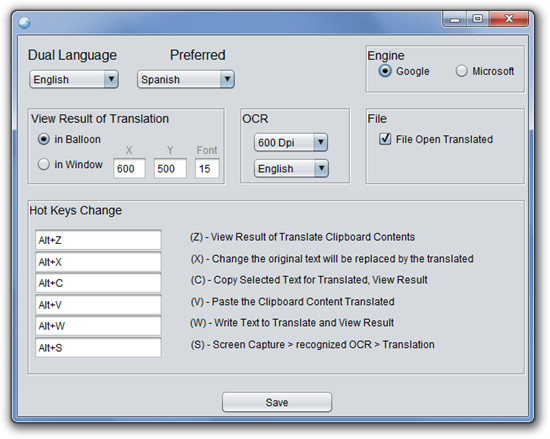
Du kan nu använda applikationen bara med snabbtangenterna. Välj en främmande text och tryck på Alt + C för att se dess översättning.
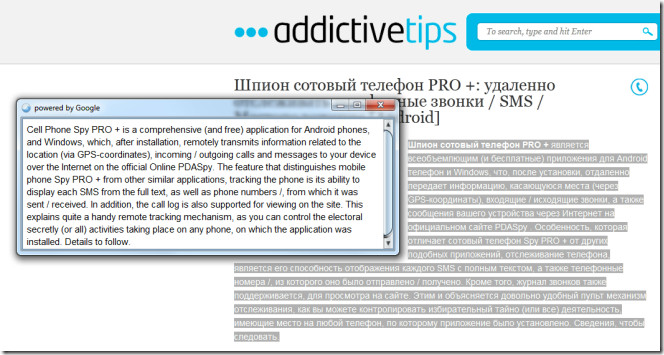
Du kan också se översättningen i en ballong i systemfältet.
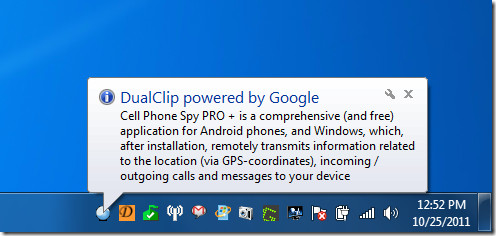
Om texten i främmande språk finns i urklippet väljer du texten och använder den Alt + X att översätta och ersätta originaltexten.
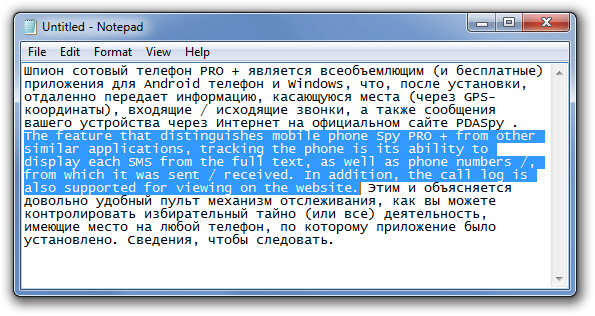
För att spara ett översatt resultat i en textfil, högerklicka på DualClips systemfältikon och klicka på Spara. De Skärminspelning funktionen har bara engelska och spanskasupport för tillfället, men vi hoppas att utvecklaren kommer att inkludera stöd för fler språk i framtida utgåvor. DualClip fungerar på Windows XP, Windows Vista och Windows 7, förutsatt att du har JRE installerat.
Ladda ner DualClip

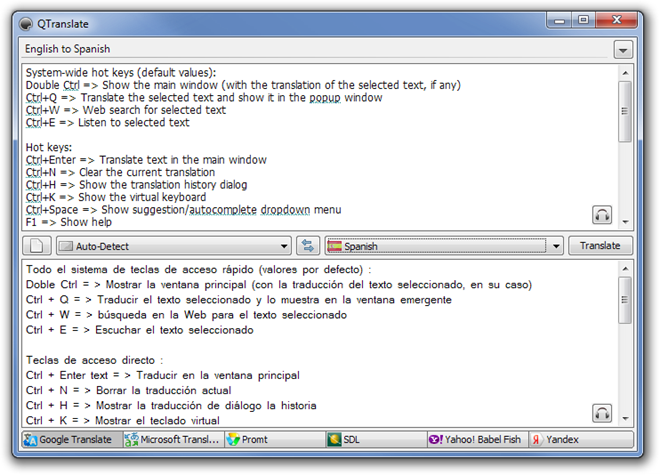











kommentarer